Word在圖片上添加標注的方法教程
時間:2023-04-13 09:04:13作者:極光下載站人氣:3271
word文檔是我們都非常熟悉的一款辦公軟件,在日常工作和學習中,我們經常會需要使用該軟件編輯和處理文本內容。如果我們在Word文檔中插入圖片后,希望在圖片上添加標記,小伙伴們知道具體該該如何進行操作嗎,其實操作方法是非常簡單的。我們只需要在圖片上插入箭頭形狀,圓圈形狀等標注元素并設計好想要的樣式效果,插入文本框并輸入文字內容,設置文本框的無輪廓和無填充效果就可以了,操作步驟其實是非常簡單的,小伙伴們可以操作起來。接下來,小編就來和小伙伴們分享具體的操作步驟了,有需要或者是有興趣了解的小伙伴們快來和小編一起往下看看吧!
操作步驟
第一步:打開Word文檔,插入需要的圖片;
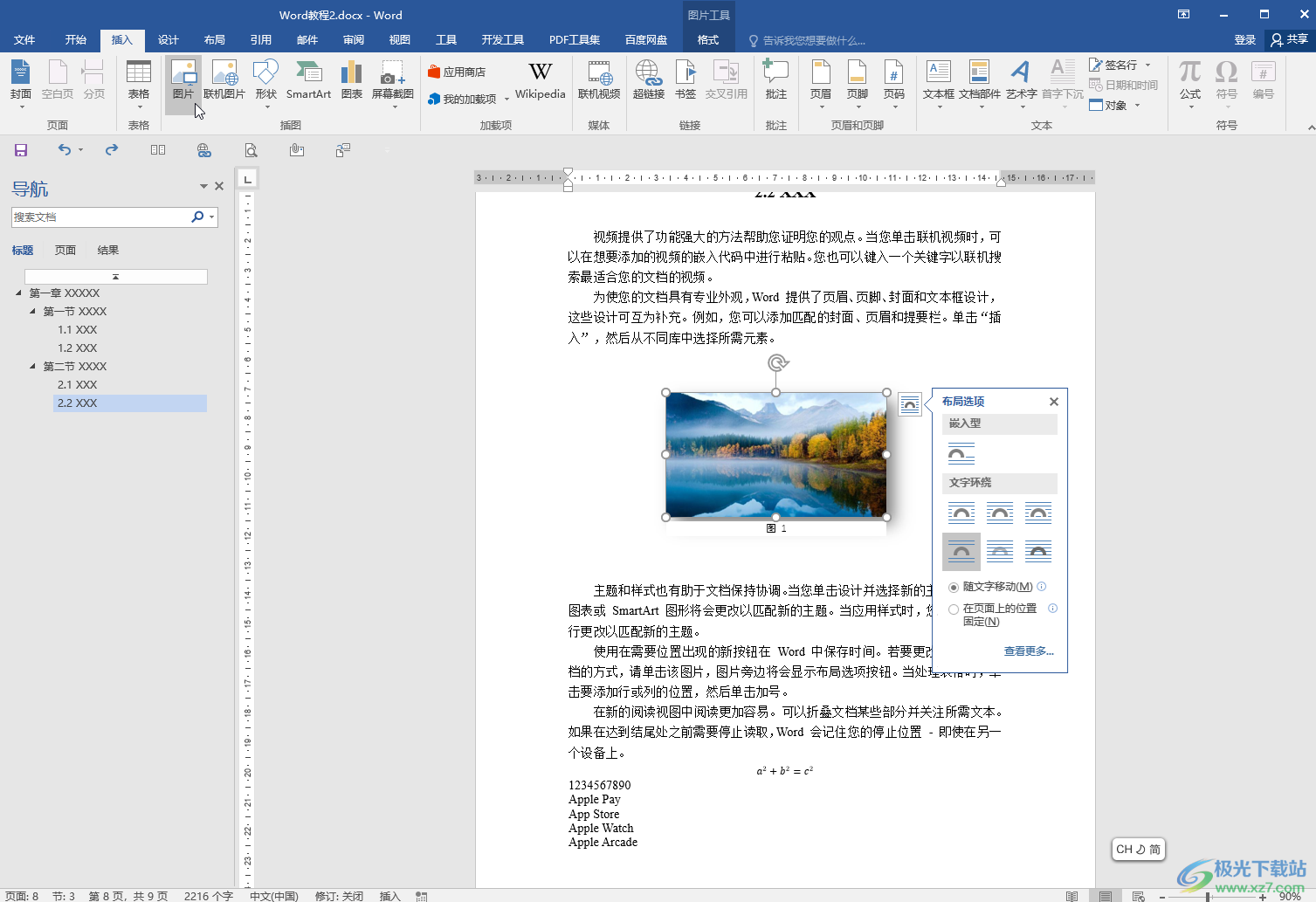
第二步:在“插入”選項卡中點擊“形狀”后選擇如圖所示的直線箭頭形狀;
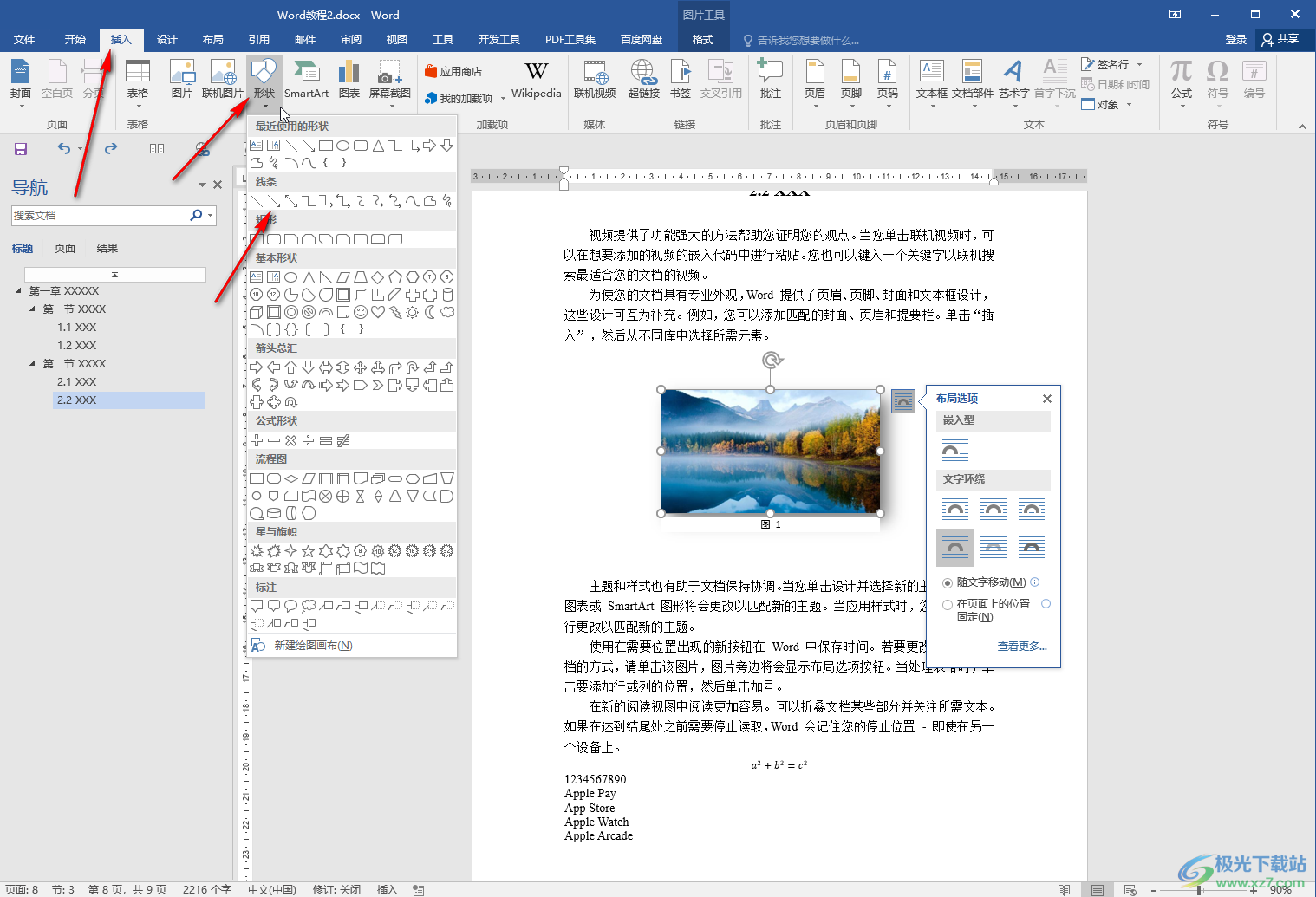
第三步:拖動鼠標左鍵在需要的地方繪制得到直線箭頭形狀,在“繪圖工具”下點擊“格式”,然后點擊“形狀輪廓”可以設置直線箭頭形狀的顏色,粗細,箭頭樣式等效果;
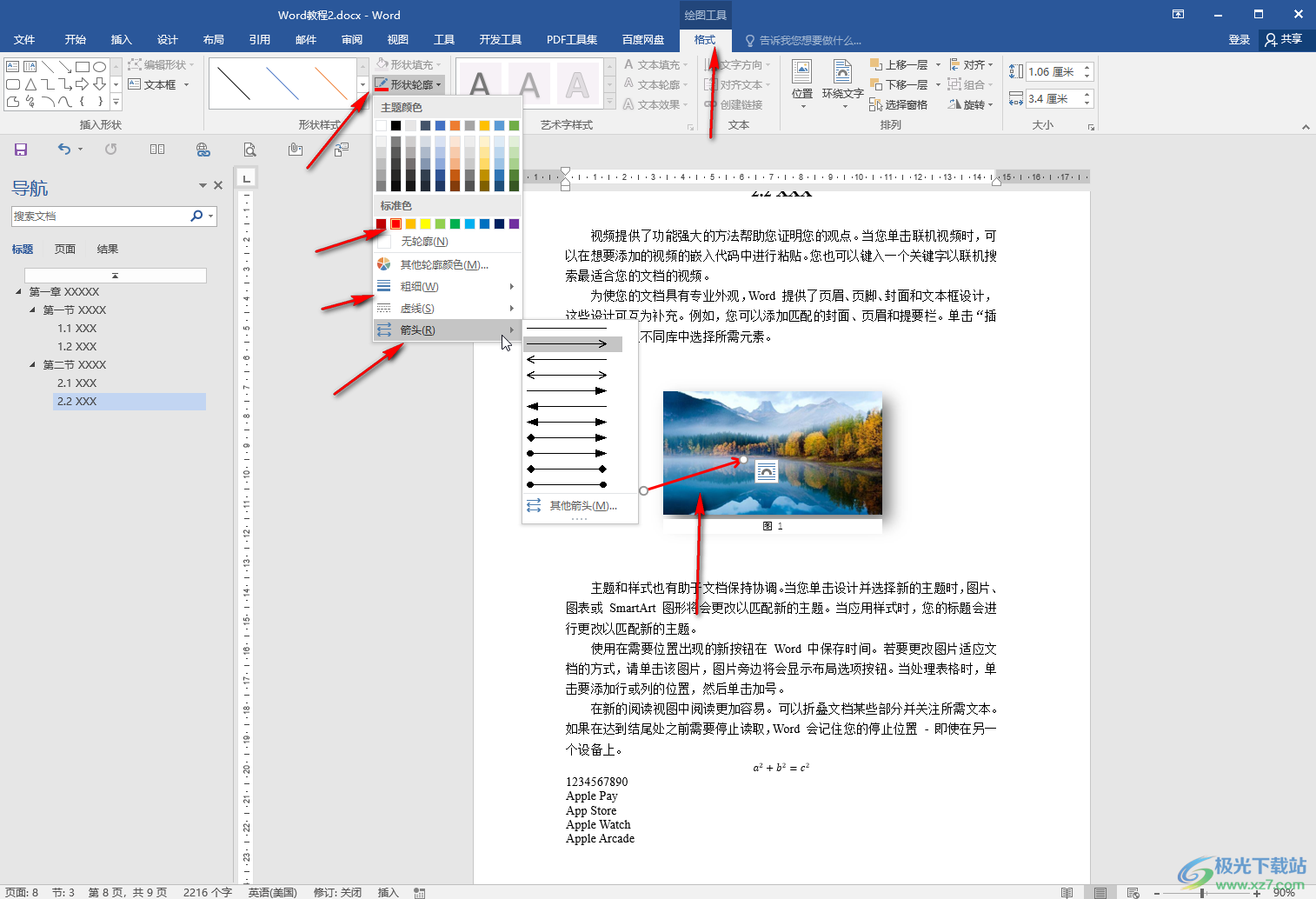
第四步:使用同樣的方法可以插入圓圈等標注形狀,插入后設置為無填充效果,設置好想要的輪廓效果;
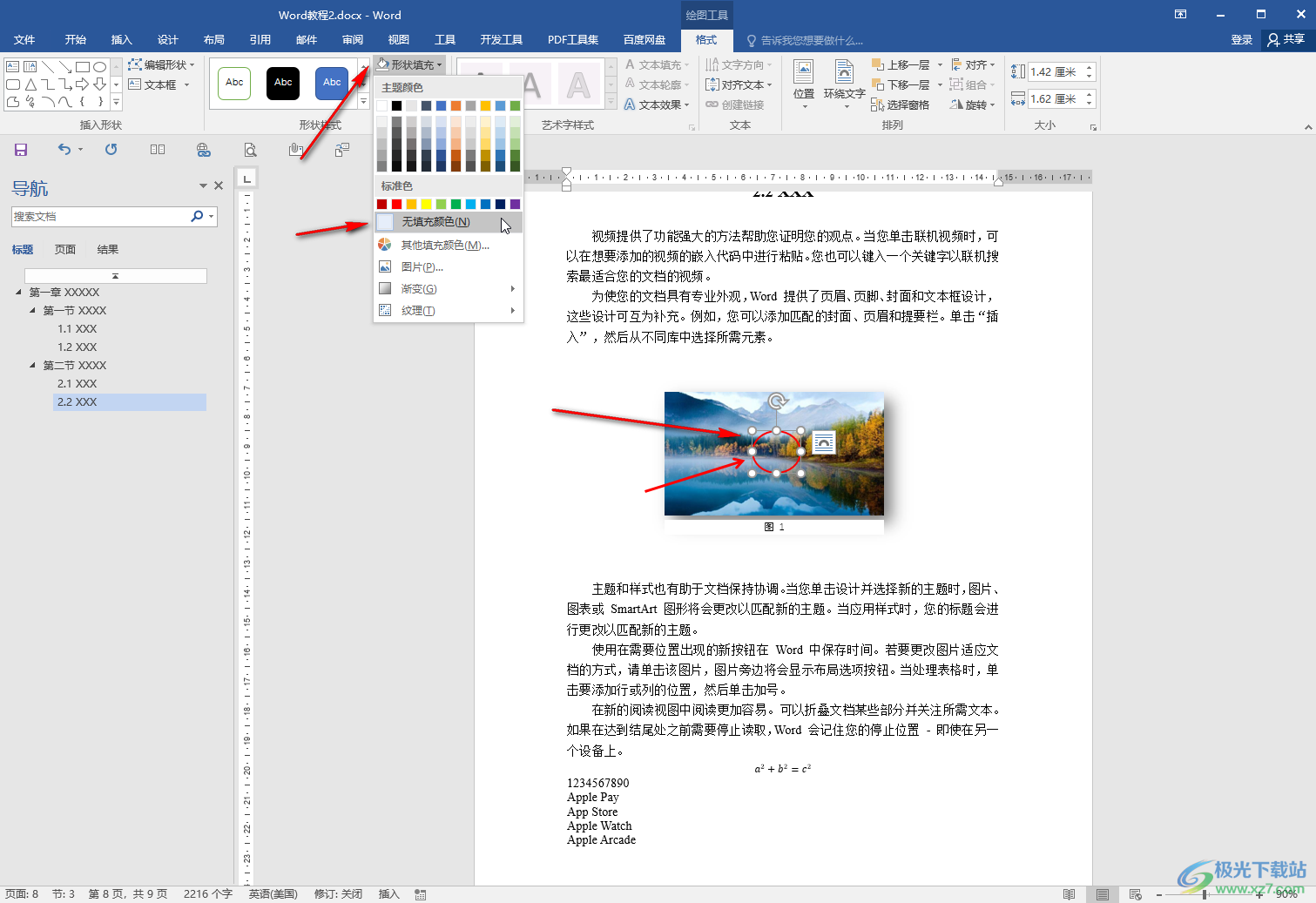
第五步:如果有需要還可以插入文本框后輸入文本內容,然后在“繪圖工具”下點擊“格式”后設置文本框為無填充效果和無輪廓效果就可以了。
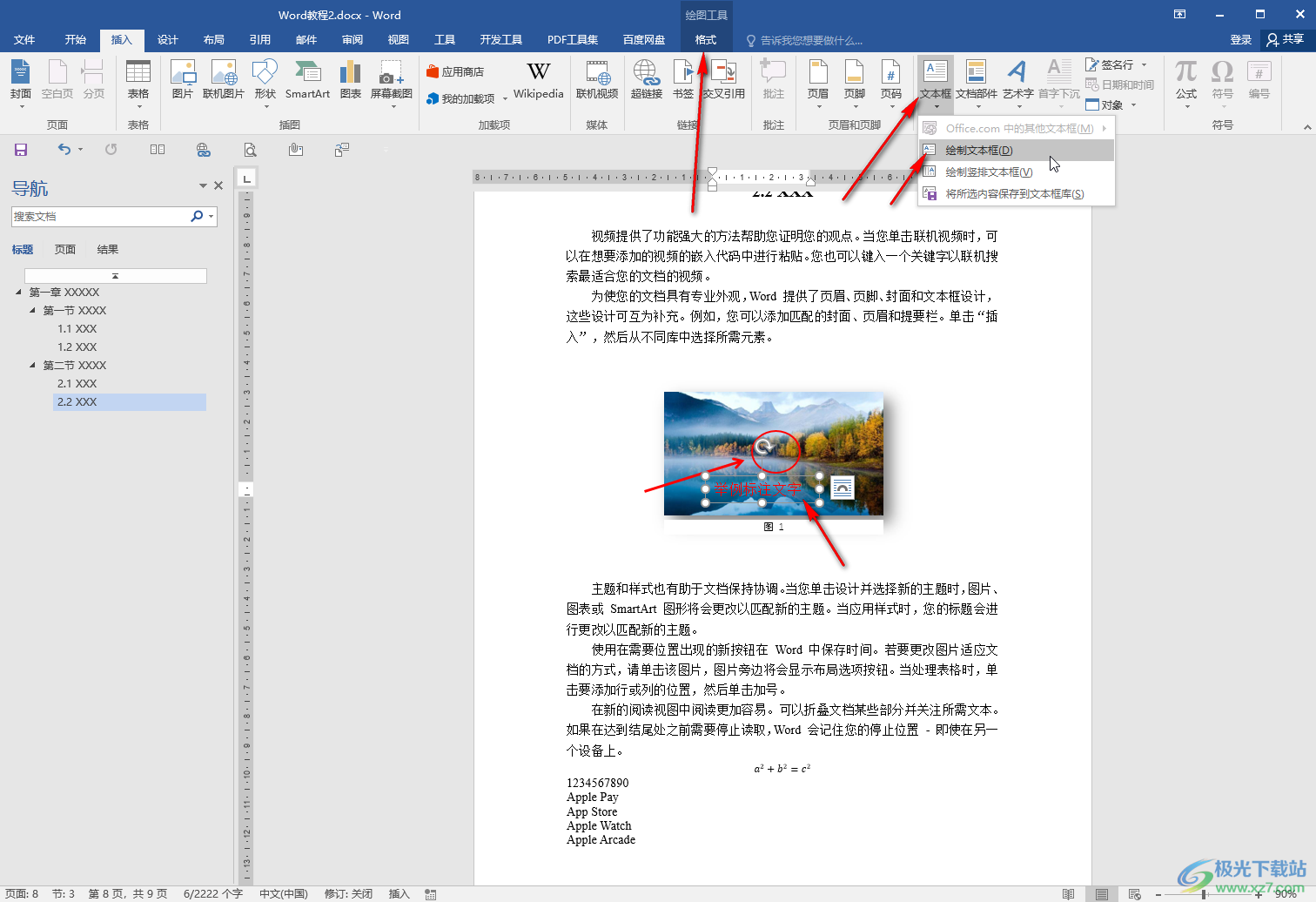
以上就是Word文檔中在圖片上添加標注信息的方法教程的全部內容了。以上操作步驟都是非常簡單的,小伙伴們可以根據需要自行添加和設置。如果有需要我們還可以為圖片添加“圖1”等效果的圖注。

大小:60.68 MB版本:1.1.2.0環境:WinAll, WinXP, Win7
- 進入下載
相關推薦
相關下載
熱門閱覽
- 1百度網盤分享密碼暴力破解方法,怎么破解百度網盤加密鏈接
- 2keyshot6破解安裝步驟-keyshot6破解安裝教程
- 3apktool手機版使用教程-apktool使用方法
- 4mac版steam怎么設置中文 steam mac版設置中文教程
- 5抖音推薦怎么設置頁面?抖音推薦界面重新設置教程
- 6電腦怎么開啟VT 如何開啟VT的詳細教程!
- 7掌上英雄聯盟怎么注銷賬號?掌上英雄聯盟怎么退出登錄
- 8rar文件怎么打開?如何打開rar格式文件
- 9掌上wegame怎么查別人戰績?掌上wegame怎么看別人英雄聯盟戰績
- 10qq郵箱格式怎么寫?qq郵箱格式是什么樣的以及注冊英文郵箱的方法
- 11怎么安裝會聲會影x7?會聲會影x7安裝教程
- 12Word文檔中輕松實現兩行對齊?word文檔兩行文字怎么對齊?
網友評論